Играя в видеоигры на Xbox One, вы, вероятно, захотите узнать, можете ли вы воспроизводить музыку Pandora в фоновом режиме, чтобы сделать игру более приятной. На самом деле играть в Pandora Music на Xbox One во время игры несложно.
В этой статье вы можете попробовать два способа. Теперь получите лучший метод и узнайте, как заставить Pandora играть в фоновом режиме на Xbox One во время игры.
Статьи по теме
Как скачать музыку с Pandora на телефон (полное руководство)
Как играть в Пандору в фоновом режиме на Xbox One
Pandora теперь совместима с Xbox One, и, конечно же, Xbox One включил воспроизведение музыки Pandora в фоновом режиме, когда вам нужно проигрывать песни во время игры. Следуя описанным ниже действиям, вы можете быстро запустить воспроизведение Pandora Music в фоновом режиме на Xbox One, даже если используете другие приложения или игры.
Шаг 1. На вашей игровой консоли вам необходимо сначала установить приложение Pandora Music из магазина Xbox.
Шаг 2. Когда приложение Pandora установлено, откройте его и начните играть понравившуюся песню.
Шаг 3. После воспроизведения Pandora Music в приложении вы можете открыть другое приложение или игру, оставив воспроизведение музыки включенным.
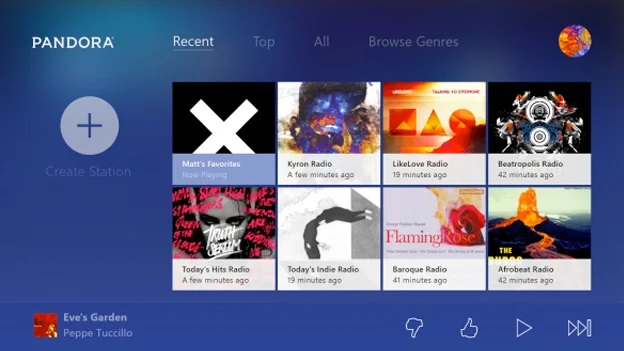
Могу ли я воспроизводить Pandora в формате MP3 в фоновом режиме с USB на Xbox One?
Хотя Xbox One позволяет пользователям напрямую воспроизводить музыку Pandora в фоновом режиме, многие пользователи сообщают, что приложения аварийно завершают работу, когда они пытаются открыть другое приложение, но музыка продолжает воспроизводиться, а группа поддержки не предлагает полезного решения. решить эту ошибку еще.
Поэтому некоторые из вас могут захотеть узнать, можно ли сохранить Pandora Music на USB-накопителе, а затем вставить его для воспроизведения песен на Xbox One, чтобы вам вообще не нужно было устанавливать приложение Pandora Music на игровую консоль.
Однако жаль, что напрямую нельзя скачать музыку Pandora на USB потому что Pandora использовала DRM для блокировки своих музыкальных ресурсов. Чтобы сохранить песни Pandora на USB, сначала необходимо снять защиту DRM.
Музыкальный конвертер TuneFab Pandora теперь предлагает профессиональный способ помочь вам разблокировать защиту DRM и легко загружать песни Pandora в виде обычных музыкальных файлов в форматах MP3, M4A и т. д. Это мощное программное обеспечение может сохранять исходное качество, позволяя вам сохранять музыку Pandora в автономном режиме, а затем вы можете свободно перемещать песни на USB-накопитель и воспроизводите их на Xbox One
Ключевые особенности:
● Удаляет DRM из Pandora Music и подкастов очень простыми операциями.
● Предоставляет все популярные форматы, такие как MP3, FLAC, M4A и WAV, для загрузки песен Pandora.
● Сохраняет качество без потерь, чтобы обеспечить наилучшее качество воспроизведения музыки.
● Помогает сохранить все теги ID3 и метаданные при преобразовании списков воспроизведения Pandora.
● Поддерживает скорость до 10 раз выше, что позволяет сэкономить большую часть вашего времени.
В следующем руководстве вы четко узнаете, как загрузить Pandora Music на USB, а затем поставить песни для воспроизведения на Xbox One.
Шаг 1. Установите TuneFab Pandora Music Converter и войдите в систему.
Во-первых, вам нужно установить TuneFab Pandora Music Converter на свой компьютер. Затем откройте его. Вам нужно будет войти во встроенный веб-плеер Pandora, а затем войти, используя свою собственную учетную запись Pandora Music, иначе вы вообще не сможете использовать функцию загрузки.

Шаг 2. Добавьте плейлисты Pandora для загрузки
После входа в систему вы можете использовать веб-плеер для поиска списков воспроизведения, которые необходимо загрузить и воспроизвести на Xbox One. Получив доступ к тем, которые вам нравятся, просто перетащите их на кнопку «+» и подготовьтесь к преобразованию.

Шаг 3. Установите формат и качество
Затем вам нужно будет установить параметры загрузки для всех песен Pandora. Просто перейдя в «Настройки» и открыв вкладку «Дополнительно», здесь вы можете выбрать нужный формат вывода (рекомендуется MP3), а затем также установить качество вывода, отрегулировав «SampleRate» и «Bitrate».

Шаг 4. Скачайте Pandora Music и сохраните на USB
После завершения настроек нажмите «Преобразовать все», чтобы загрузить все выбранные песни Pandora в автономном режиме. После завершения загрузки вы можете перейти к «Готово» и открыть выходную папку, нажав «Просмотреть выходной файл». Теперь вставьте USB-накопитель в компьютер и немедленно перенесите их на него.

Шаг 5. Воспроизведение музыки Pandora на Xbox One с помощью USB
Когда загруженные песни Pandora перемещаются на USB, просто вставьте их в USB-порт игровой консоли Xbox One, и тогда вы сможете воспроизводить их с помощью медиаплеера по умолчанию, вообще не устанавливая и не открывая приложение Pandora Music! Таким образом, вы можете более плавно воспроизводить музыку Pandora Music на Xbox One!
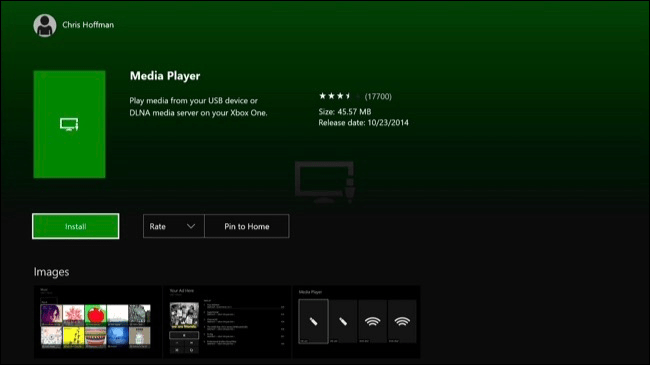
Часто задаваемые вопросы о воспроизведении фоновой музыки Pandora на Xbox One
Как играть в Пандору на Xbox One без Snap?
Snap — это функция, позволяющая пользователям Xbox One открывать несколько панелей в одном окне, что может сделать воспроизведение Pandora Music в фоновом режиме более удобным. Однако эта функция была удалена после запуска нового пользовательского интерфейса на всех консолях Xbox.
Таким образом, чтобы открыть Pandora Music в фоновом режиме во время игры, вы можете вместо этого использовать функцию «Управление воспроизведением». Просто нажмите кнопку Xbox на контроллере. Затем откроется руководство, а затем вы сможете открыть приложение Pandora Music и начать воспроизведение песни, чтобы сделать ее фоновым звуком.
Как управлять фоновой музыкой Pandora на Xbox One?
Вот еще несколько советов по управлению воспроизведением музыки после успешной установки приложения Pandora Music и использования его для воспроизведения песен в фоновом режиме на Xbox One:
1. Чтобы приостановить или пропустить песни, вам просто нужно нажать кнопку Xbox на экране контроллера. Здесь также можно увеличить или уменьшить громкость.
2. Вы можете начать воспроизведение Pandora Music даже после входа в игру, нажав значок Xbox, а затем открыв руководство.
Заключение
Когда приложение Pandora Music совместимо с игровой консолью Xbox One, вы можете напрямую использовать его для воспроизведения музыки в фоновом режиме при открытии других приложений или игр. Однако, если вы обнаружите, что прямое воспроизведение музыки в приложении Pandora Music на Xbox One может вызвать ошибки, другой хороший способ для вас — записать песни Pandora на USB, а затем вставить их в консоль, чтобы воспроизводить их в фоновом режиме. Сделать это, Музыкальный конвертер TuneFab Pandora это именно то, что вам нужно.













